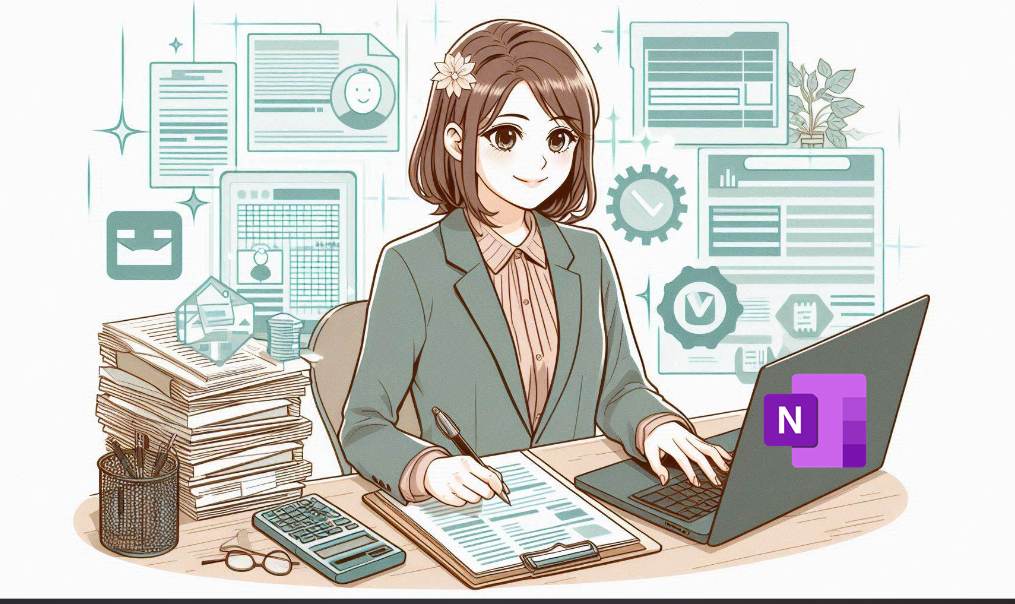
終於來到了倒數第二天, 今天要介紹的是OneNote, 這個即使沒有Copilot加持, 筆者也很推薦使用, 以前年輕的時候. 自己用ASP手刻了一個簡單的CMS, 當作自己的KM, 紀錄一些網路好文, 美圖與佳句如下,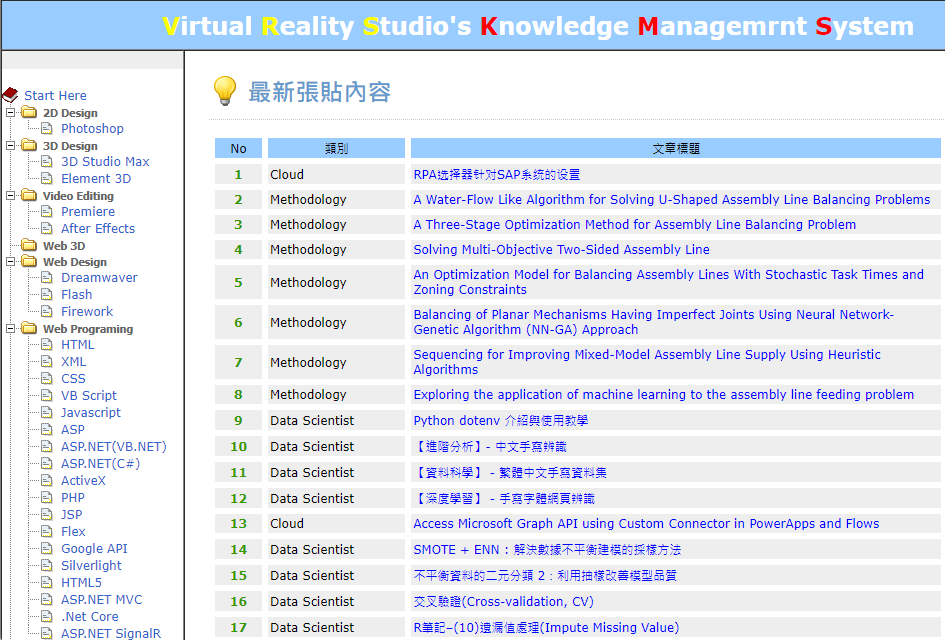
但是隨著Windows Server升級, ASP又過時, 年紀越大就不想再折騰這些, 後來發現OneNote很適合做個人KM, 只要去申請一個免錢的個人OneDrive, 就可以使用Web版的OneNote如下, 重點是備份也很容易, 只要下載到地端就可以複製一份, 如果你會Power Automate, 還能做到自動定期備份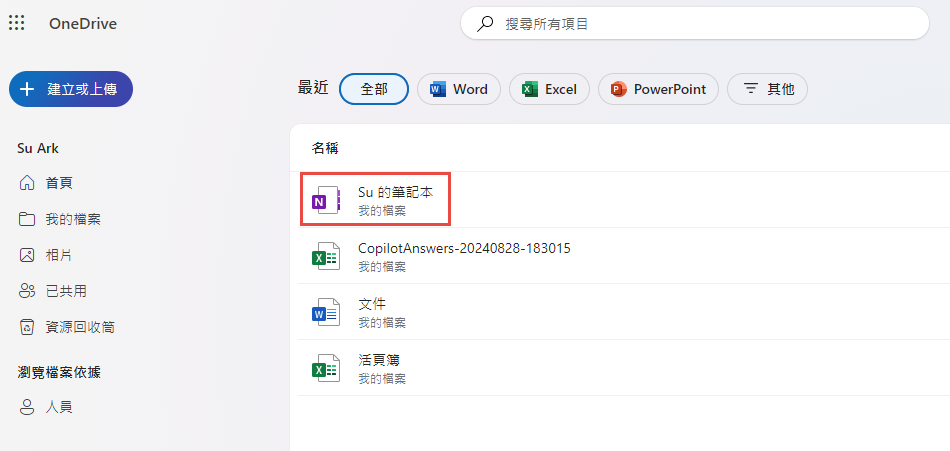
在這邊特別提醒一下, Copilot in OneNote只有桌機版可以使用, Web版目前還沒有這個功能, 把桌機版OneNote打開], Copilot Chat是放在常用的頁籤裡如下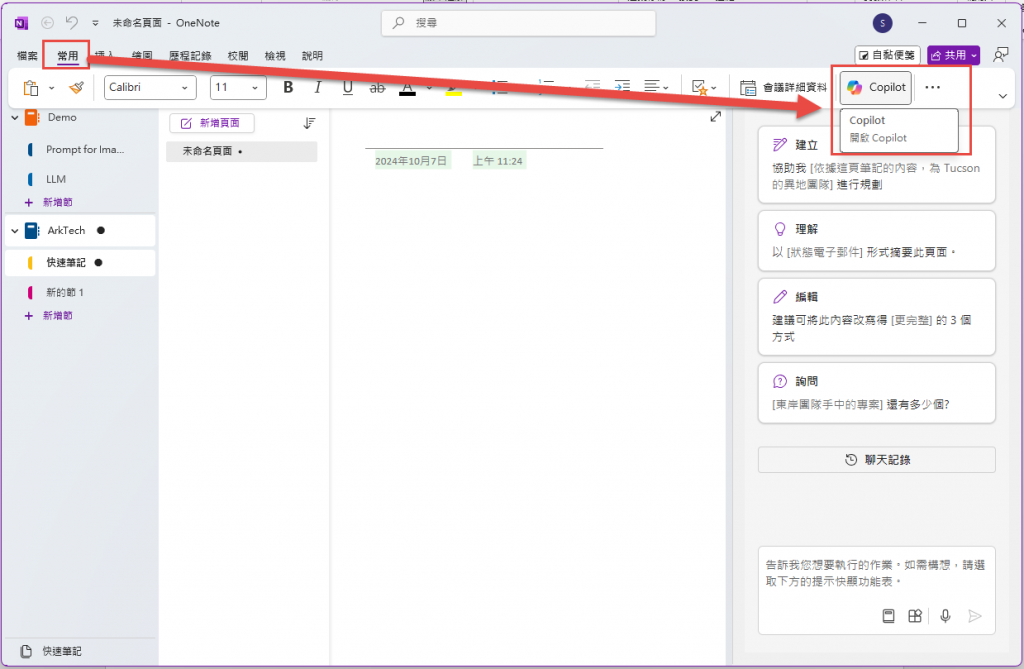
另外Copilot在OneNote裡, 主要提供三個功能, 可以按下滑鼠右鍵將功能叫出來如下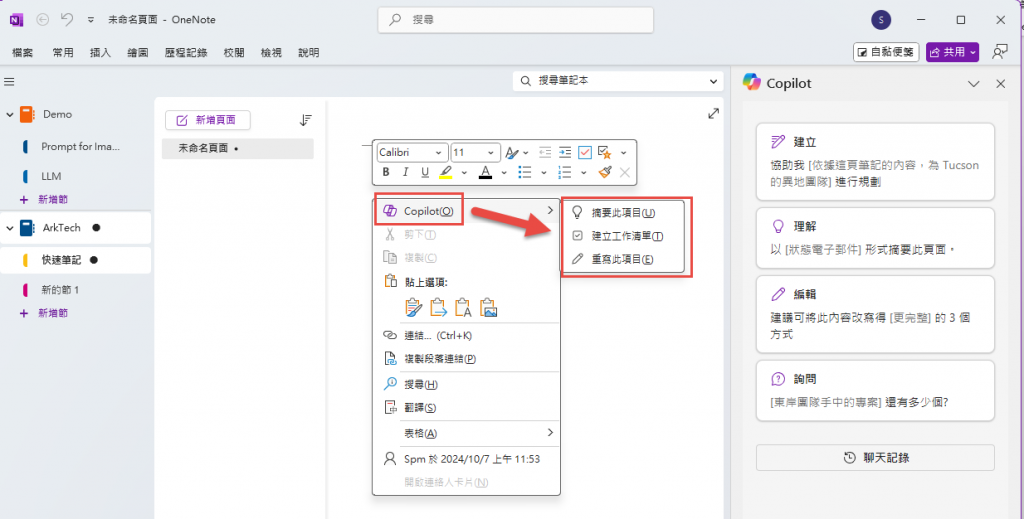
接下來透過一個實際案例, 把這三個功能跑一遍, 首先在Copilot Chat輸入Prompt, 將生成結果貼至OneNote編輯區如下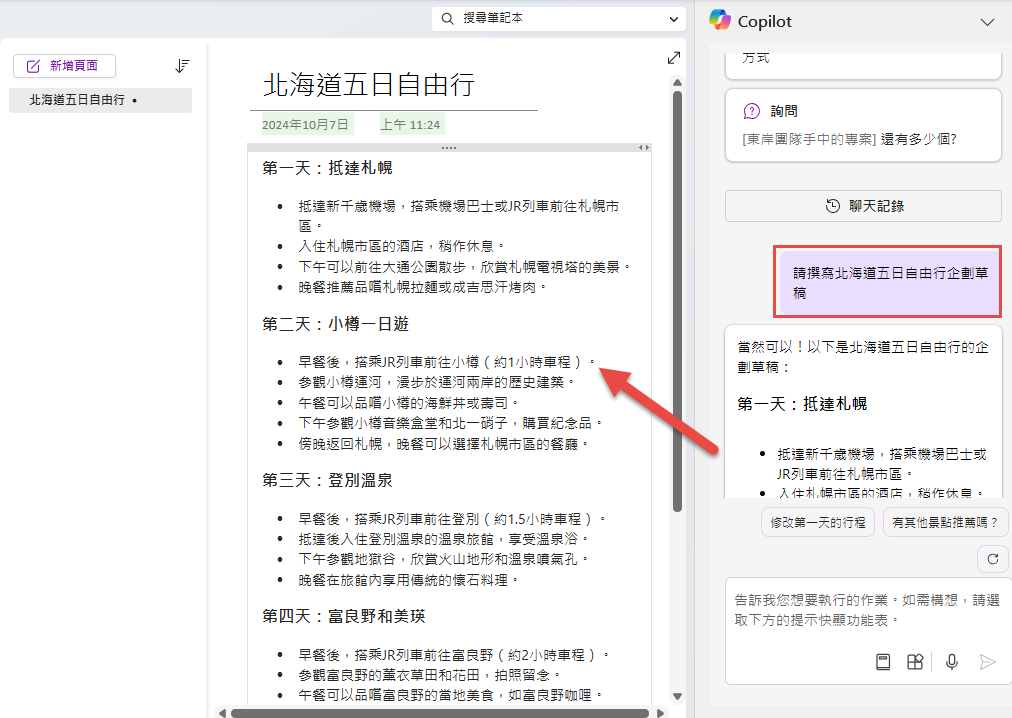
有內容之後, 就是可以請Copilot摘要如下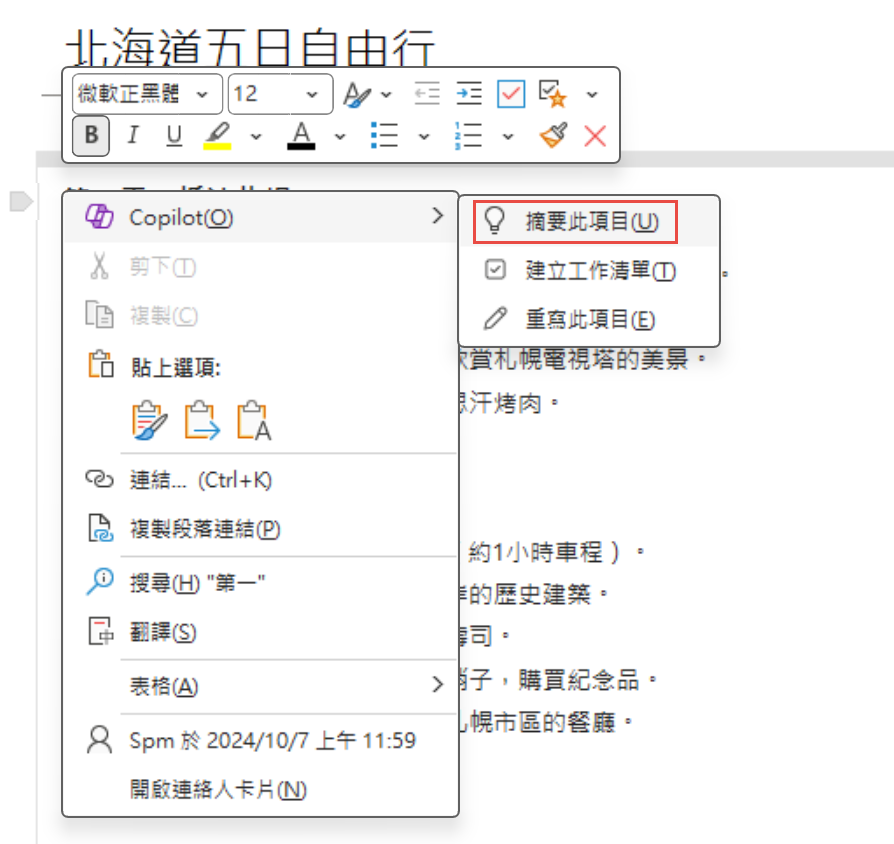
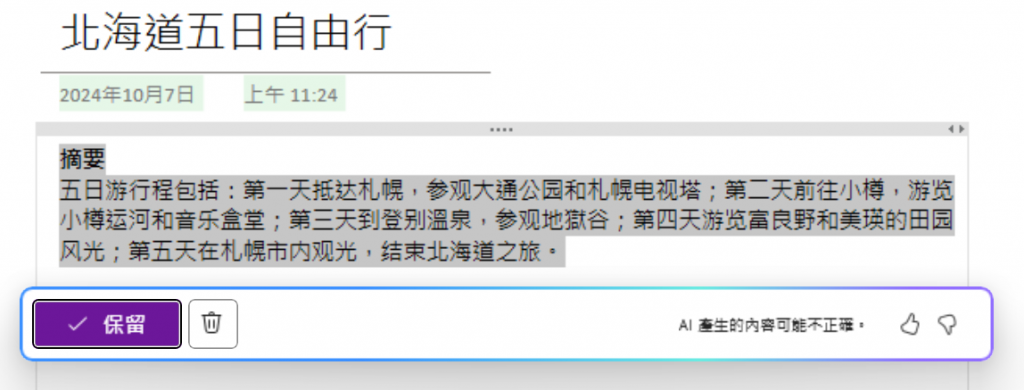
接著測試建立工作清單如下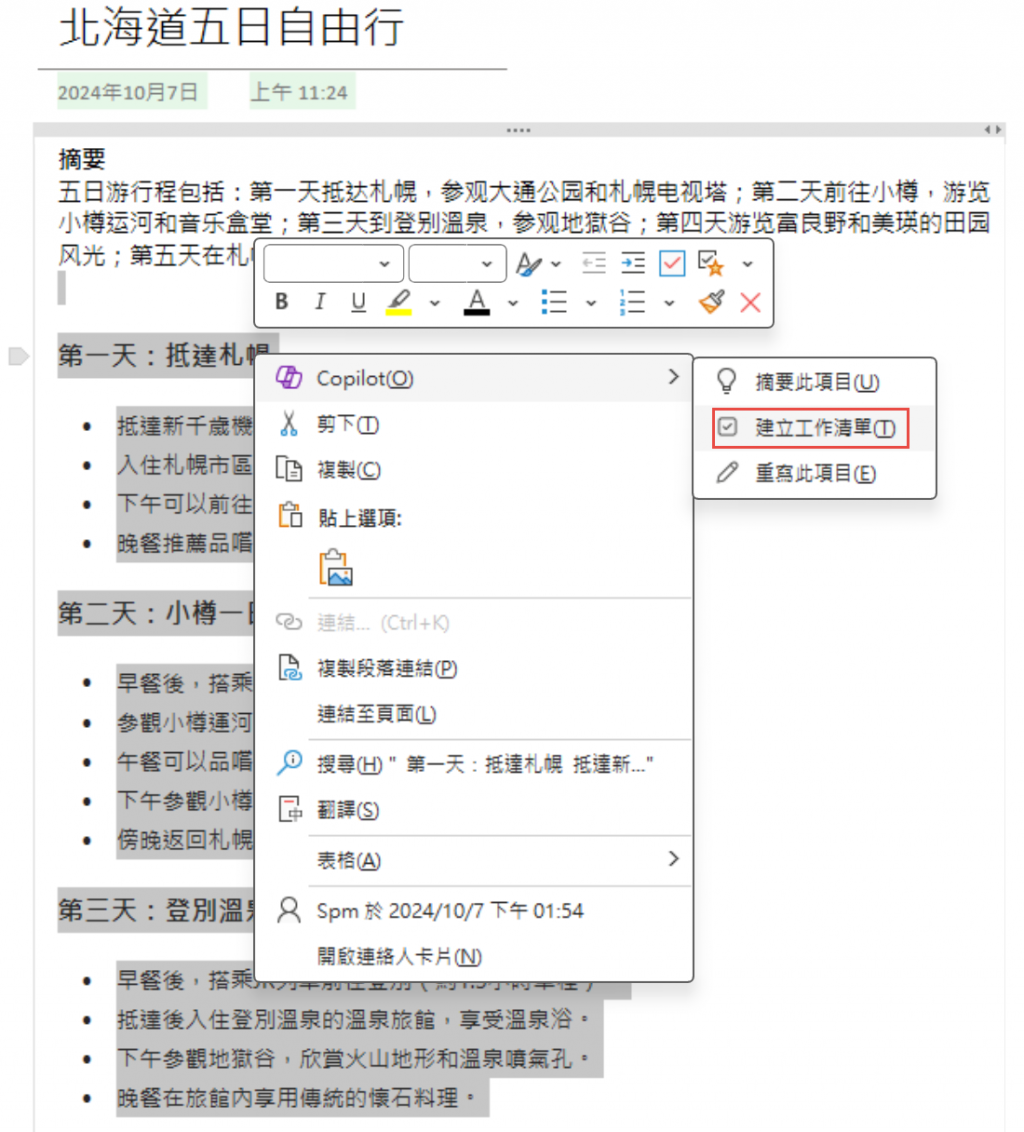
Copilot就會自動生成檢核清單如下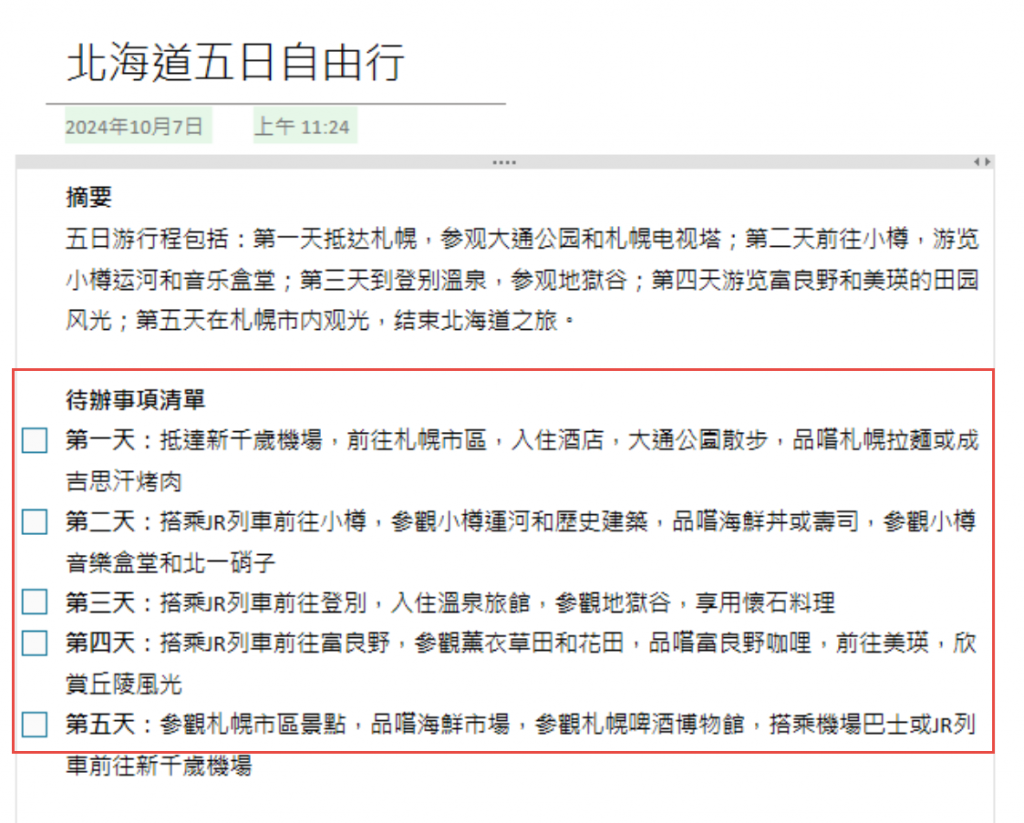
最後來測試一下重寫此項目, 利用這個功能來改摘要如下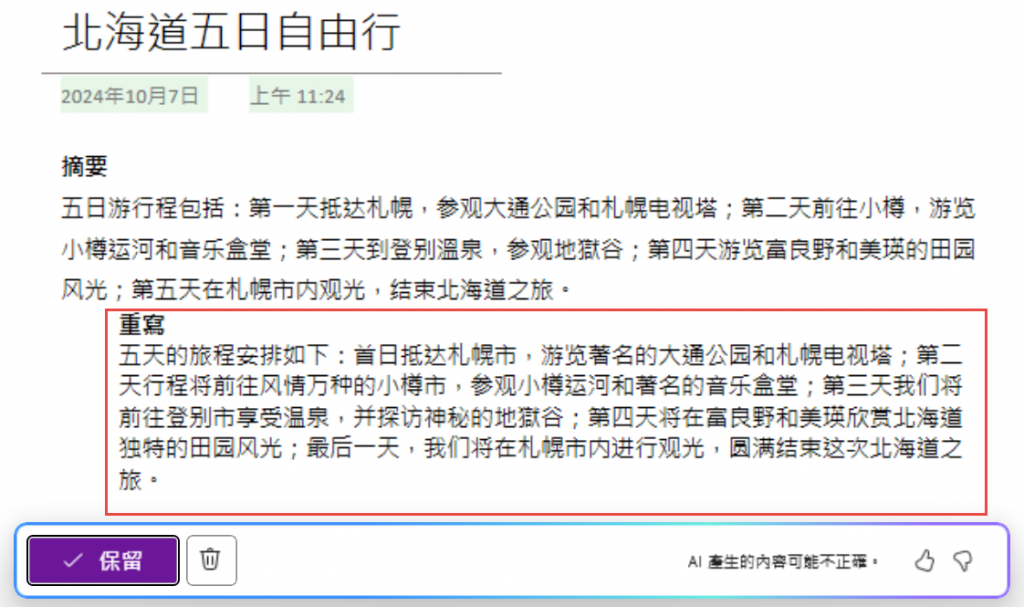
但是由於生成的文字是簡體中文, 這個硬殤可以請Copilot Chat以繁體中文輸出如下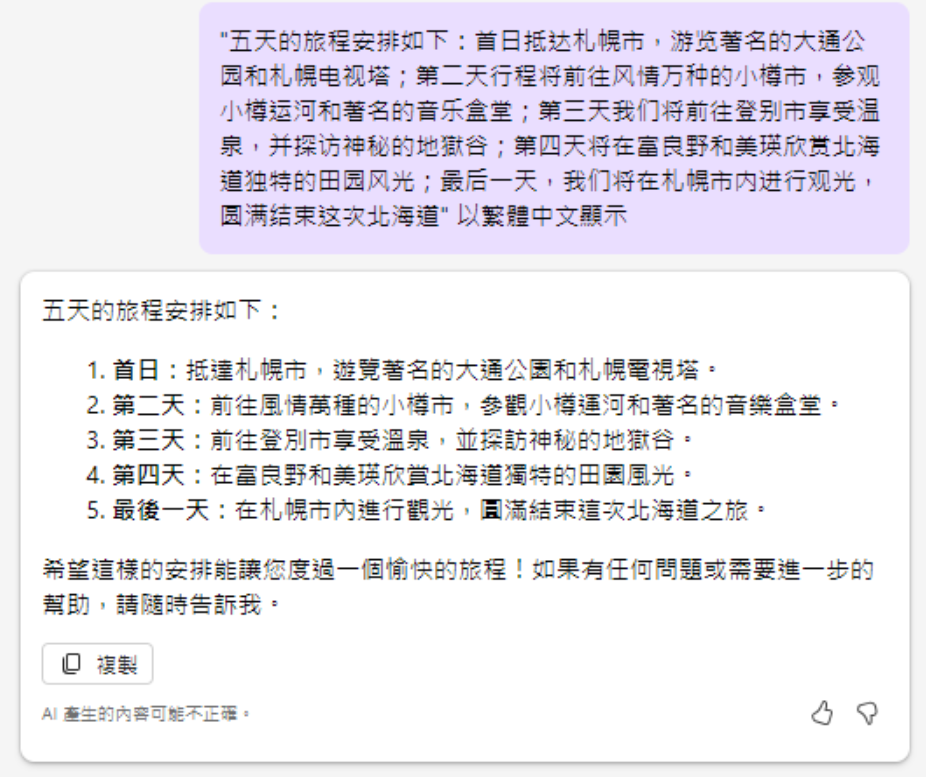
如果不會寫Prompt,一樣有提供Copilot Lab來參考如下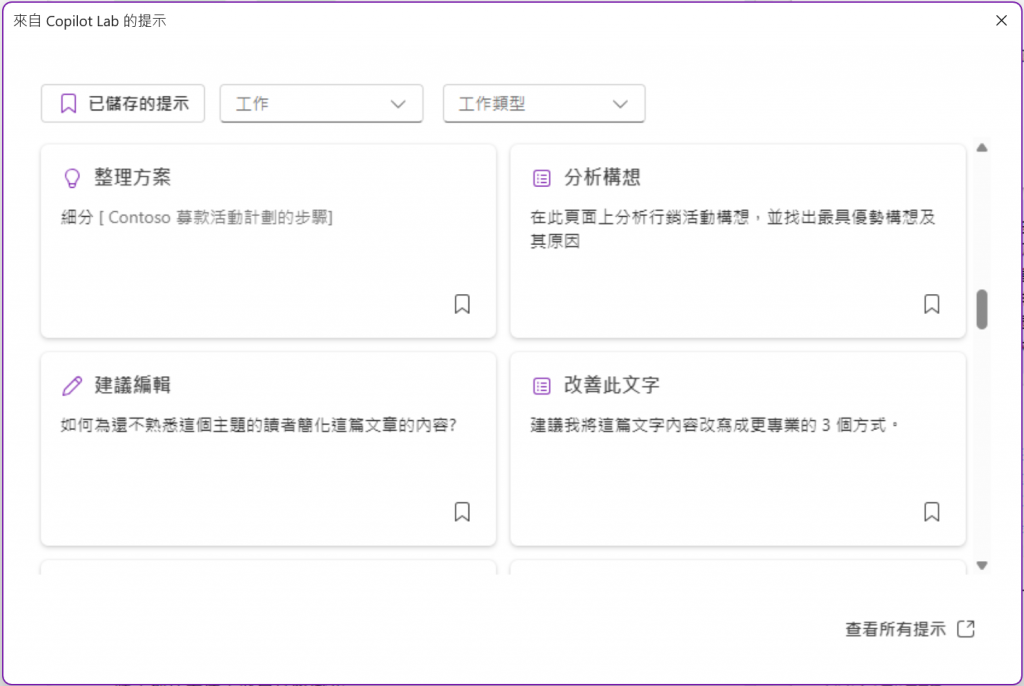
M365 Copilot介紹就到這邊了, 最後要提一下Copilot Lab, 其實微軟是把它做成一個網站如下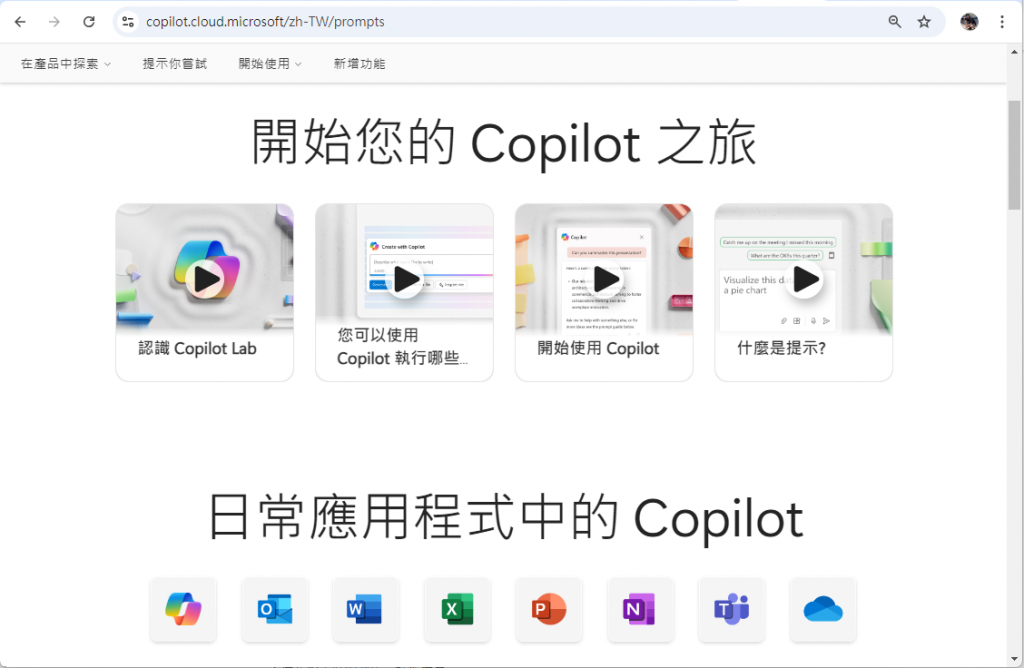
https://copilot.cloud.microsoft/
裡面詳細介紹了Copilot相關資訊, 重點是有許多範例的Prompt可供參考, 如果有Copilot授權的, 一定要來這裡逛逛, 說不定就可以找到自己需要的範例了

https://www.facebook.com/groups/818139776290690
今年弄了個專頁, 歡迎加入討論, 可以收到貼文的更新通知![]()
